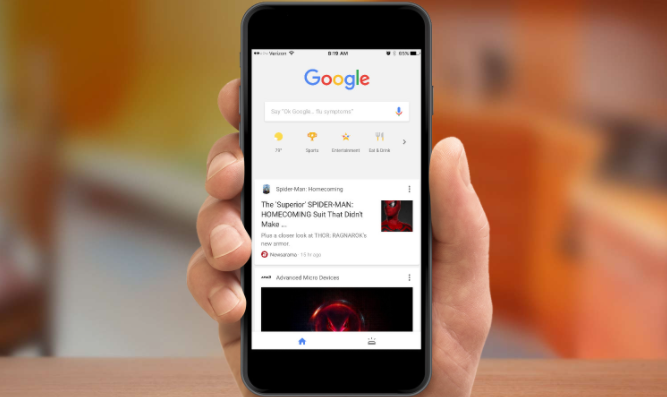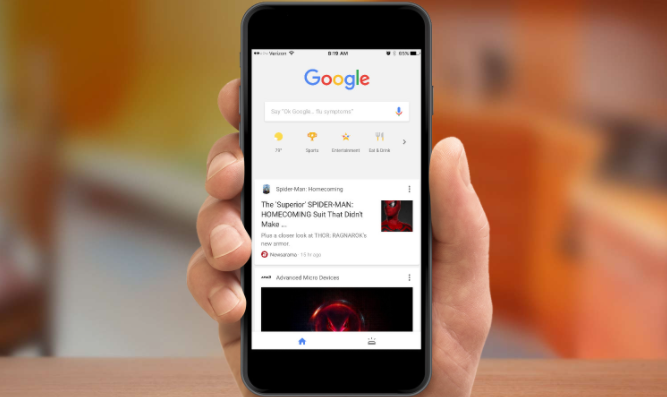
在当今数字化时代,网页的性能对于用户体验和网站的成功至关重要。而 Chrome 浏览器作为一款广泛使用的浏览器,其内置的网络性能分析工具能帮助开发者和高级用户深入了解网页加载过程中的各种细节,从而针对性地进行优化。以下是在 Chrome 浏览器中启用网络性能分析功能的详细步骤。
首先,打开 Chrome 浏览器,确保你已经安装了最新版本,以获得最稳定和功能齐全的
网络分析体验。点击浏览器右上角的三个点图标,打开菜单,选择“更多工具”选项,然后点击“
开发者工具”,或者直接使用
快捷键“Ctrl+Shift+I”(Windows/Linux)或“Command+Option+I”(Mac)来快速
打开开发者工具面板。
进入开发者工具后,默认会显示在“Elements”标签页,此时需要切换到“Network”标签页,这里就是进行网络性能分析的核心区域。在这个页面中,你可以看到各种与网络请求相关的信息,如文档、样式表、脚本、图片等资源的加载情况。
为了开始记录网络性能数据,点击左上角的“Record network log”按钮(一个红色的圆形图标),开始捕获网络活动。此时,浏览器会实时显示所有正在进行的网络请求,包括请求的类型(如 GET、POST 等)、状态码(例如 200 表示成功,404 表示未找到等)、响应时间、文件大小以及
服务器地址等关键信息。
在分析过程中,你可以根据需要暂停和继续记录。如果只想查看特定时间段或特定操作引发的网络请求,可以在执行相应操作前点击“Clear”按钮清除之前的记录,然后再进行操作并记录相关数据。
除了查看基本的网络请求信息外,还可以利用一些高级功能来深入分析网络性能。例如,通过点击单个请求条目,可以查看该请求的详细信息,包括请求头、响应头、Cookie 等信息,这对于排查一些与 HTTP 协议相关的问题非常有帮助。另外,在“Summary”部分,可以查看整体的网络性能指标,如页面加载时间、DNS 解析时间、连接时间等,这些指标能够帮助你快速了解页面的性能瓶颈所在。
当你完成网络性能数据的收集和分析后,记得再次点击“Record network log”按钮停止记录,以免产生过多的数据影响分析效率。通过对这些数据的分析,你可以找出导致页面加载缓慢的原因,如过大的图片文件、过多的 HTTP 请求、服务器响应延迟等,并采取相应的优化措施,如压缩图片、合并脚本和样式表、优化服务器配置等,从而提高网页的性能和用户体验。
总之,Chrome 浏览器中的网络性能分析功能是一个强大且实用的工具,无论是专业的开发人员还是对网页性能感兴趣的普通用户,都可以通过它来深入了解网页的加载过程,发现并解决潜在的性能问题,为打造更优质的网站和应用提供有力支持。